Πώς να προσθέσετε γραφικά στοιχεία σε τηλέφωνα Android
Τι να ξέρετε
- Στην αρχική οθόνη, κρατήστε το δάχτυλό σας στην οθόνη του τηλεφώνου και, στη συνέχεια, μόλις εμφανιστεί, πατήστε Widgets για να προσθέσετε ένα widget.
- Αλλάξτε το μέγεθός του κρατώντας το δάχτυλό σας στο γραφικό στοιχείο και σύροντας τις κουκκίδες τριγύρω.
- Μετακινήστε το γραφικό στοιχείο κρατώντας το δάχτυλό σας πάνω του και σύροντάς το γύρω από την οθόνη.
Αυτό το άρθρο σάς διδάσκει πώς να προσθέτετε γραφικά στοιχεία στην αρχική οθόνη του τηλεφώνου σας Android και πώς να τα μετακινείτε και να αλλάζετε το μέγεθός τους. Εξηγεί επίσης πώς να κατεβάσετε νέα γραφικά στοιχεία στο τηλέφωνό σας.
Τι είναι ένα Widget;
Ένα γραφικό στοιχείο είναι ένας καλός τρόπος για να προσαρμόσετε την οθόνη του τηλεφώνου σας Android. Μπορείτε να προσθέσετε στοιχεία όπως γραμμή αναζήτησης, ρολόι, ημερολόγιο αντίστροφης μέτρησης ή λεπτομέρειες καιρού, όλα στην αρχική οθόνη σας, επομένως δεν χρειάζεται να ανοίξετε μια συγκεκριμένη εφαρμογή για να δείτε τέτοιες πληροφορίες.
Πώς μπορώ να προσθέσω προσαρμοσμένα γραφικά στοιχεία στο τηλέφωνό μου;
Δείτε πώς μπορείτε να προσθέσετε ένα γραφικό στοιχείο στο τηλέφωνό σας και να προσαρμόσετε το μέγεθος και την τοποθέτησή του, ώστε να προσφέρει την καλύτερη εμπειρία για εσάς.
Στην αρχική οθόνη του τηλεφώνου σας, αγγίξτε παρατεταμένα έναν κενό χώρο.
Παρακέντηση Widgets.
-
Επιλέξτε το γραφικό στοιχείο που θέλετε να προσθέσετε και, στη συνέχεια, πατήστε το.

-
Πατήστε έξω από το γραφικό στοιχείο για να ολοκληρώσετε.
Μπορείτε επίσης να πατήσετε το κουμπί αρχικής οθόνης του τηλεφώνου σας για να ολοκληρώσετε.
Πώς να αλλάξετε το μέγεθος ενός γραφικού στοιχείου στην αρχική σας οθόνη
Μόλις προσθέσετε ένα γραφικό στοιχείο στην αρχική οθόνη σας, μπορεί να το καταλάβετε εάν προτιμάτε να βρίσκεται σε διαφορετική τοποθεσία ή να έχει διαφορετικό μέγεθος. Δείτε πώς μπορείτε να αλλάξετε το μέγεθος και να μετακινήσετε ένα γραφικό στοιχείο στην αρχική οθόνη σας.
Κρατήστε πατημένο το δάχτυλό σας στο γραφικό στοιχείο μέχρι να εμφανιστούν δύο κουκκίδες γύρω του.
-
Σύρετε τις τελείες πάνω ή κάτω για να αλλάξετε το μέγεθος του γραφικού στοιχείου.
Δεν είναι δυνατή η αλλαγή μεγέθους όλων των γραφικών στοιχείων.
-
Αφήστε την κουκκίδα για να επιβεβαιώσετε το μέγεθος και, στη συνέχεια, πατήστε έξω από το γραφικό στοιχείο για να το αποθηκεύσετε.
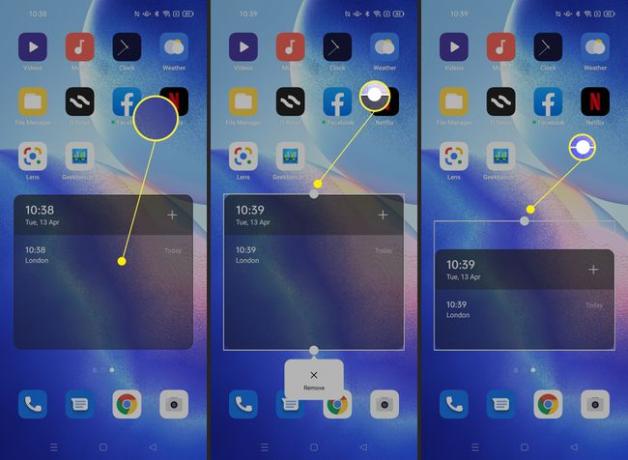
Για να μετακινήσετε το γραφικό στοιχείο, κρατήστε πατημένο το δάχτυλό σας στο γραφικό στοιχείο και, στη συνέχεια, σύρετέ το γύρω από την οθόνη για να το μετακινήσετε.
Πώς να αφαιρέσετε ένα γραφικό στοιχείο από την αρχική οθόνη σας
Αλλάξατε γνώμη και δεν θέλετε πλέον το widget στην οθόνη σας; Δείτε πώς μπορείτε να το αφαιρέσετε.
Στην αρχική οθόνη, κρατήστε το δάχτυλό σας πάνω στο γραφικό στοιχείο που θέλετε να αφαιρέσετε.
-
Παρακέντηση Αφαιρώ.

Το γραφικό στοιχείο έχει πλέον αφαιρεθεί από την αρχική οθόνη σας.
Πώς μπορώ να κατεβάσω νέα γραφικά στοιχεία για Android;
Το smartphone σας συνοδεύεται από πολλά προεγκατεστημένα γραφικά στοιχεία, αλλά είναι δυνατό να προσθέσετε περισσότερα. Για να το κάνετε αυτό, πρέπει να κάνετε λήψη εφαρμογών από το Google Play Store. Αξίζει επίσης να το ελέγξετε τα καλύτερα δωρεάν widget Android εάν προτιμάτε να μην ξοδεύετε χρήματα σε νέες εφαρμογές.
Πώς μπορώ να κατεβάσω γραφικά στοιχεία στη Samsung μου;
Επειδή τα τηλέφωνα Samsung που βασίζονται σε Android χρησιμοποιούν μια προσαρμοσμένη έκδοση Android, έχουν μια ελαφρώς διαφορετική μέθοδο προσθήκης γραφικών στοιχείων. Επομένως, εάν έχετε τηλέφωνο Samsung, ελέγξτε το πώς να εγκαταστήσετε ένα widget σε ένα τηλέφωνο Samsung.
FAQ
-
Πώς δημιουργώ συντομεύσεις στο Android;
Προς το προσθέστε μια συντόμευση για μια εφαρμογή Android, πατήστε παρατεταμένα το εικονίδιο εφαρμογών και επιλέξτε Προσθήκη στο σπίτι. Για να δημιουργήσετε μια συντόμευση ιστότοπου, ανοίξτε τον ιστότοπο στο Chrome, πατήστε το έλλειψηκαι επιλέξτε Προσθέστε στην αρχική οθόνη. Για να δημιουργήσετε μια συντόμευση για μια επαφή, μεταβείτε στο μενού Widget και επιλέξτε Επαφές.
-
Ποια widget είναι διαθέσιμα για Android;
Τα δημοφιλή γραφικά στοιχεία Android περιλαμβάνουν τα 1Weather, Event Flow Calendar, My Data Manager και SoundHound. Υπάρχουν επίσης γραφικά στοιχεία για την παρακολούθηση της μπαταρίας του τηλεφώνου σας, τη διαχείριση των συναντήσεών σας, τον έλεγχο πολλών λογαριασμών email και πολλά άλλα.
-
Πώς μπορώ να δημιουργήσω ένα widget Twitter;
Προς το δημιουργήστε ένα widget Twitter για έναν ιστότοπο, παω σε Δημοσίευση Twitter και εισαγάγετε μια διεύθυνση URL ή Twitter. Στη συνέχεια, επιλέξτε μια διάταξη, επιλέξτε Αντιγραφή Κωδικούκαι επικολλήστε το στον ιστότοπο ή το ιστολόγιό σας.
